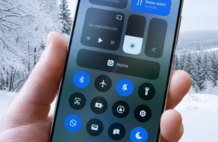La memoria RAM es uno de los elementos clave en nuestro teléfono móvil. La falta de la misma es una de las peores noticias, ya que notaremos cómo cae el rendimiento y la experiencia de usuario. Es por ello que vamos a explicarte para qué sirve liberar memoria RAM y cómo se hace.
Hay varias formas de controlar la memoria RAM en nuestro terminal, más allá de los métodos que seguramente conozcas. Vamos a comentarte en primer lugar por qué puede ser necesario liberar memoria RAM, para más adelante contarte cómo hacerlo.
¿Es necesario liberar memoria RAM?

La memoria RAM es la memoria principal de nuestro dispositivo, en la que se almacenan los datos (de forma temporal) sobre las aplicaciones que se están usando. Es por ello que la cantidad de RAM determinará en parte la cantidad de operaciones que podrá realizar tu móvil de forma simultánea. Si tienes un gama baja con poca RAM y abres un juego, cerrará otras apps, para que esta memoria temporal pueda almacenar los datos sobre el juego.
Sobre el papel, Android gestiona de forma automática la RAM, dándole más prioridad a los procesos en primer plano y dejando de almacenar datos (liberando RAM) de las apps cuando no las estamos usando. La realidad es que, sobre todo en terminales de gama más económica, la gestión de Android no es sobresaliente, por lo que podemos quedarnos sin RAM y que todo empiece a ir lento.
No debes tener miedo de que la memoria RAM se llene, ya que de forma natural tiende a hacerlo. El problema viene cuando no hay suficiente memoria para que sigamos utilizando y abriendo procesos, por lo que se puede hacer necesario liberarla.
Cómo liberar memoria RAM en Android

El método más sencillo para liberar RAM es cerrar aplicaciones desde la multitarea. En la mayoría de los casos esto basta para liberar una buena cantidad de RAM, aunque ya te adelantamos que no es un método infalible. Algunas apps son muy insistentes y, nada más cerrarlas, vuelven a abrirse en segundo plano, consumiendo de nuevo recursos, RAM y batería.

Una buena forma de intentar que esto no suceda es irnos a los ajustes de las aplicaciones y forzar detención de las apps que queremos cerrar. El fuerce de cierre es una orden más potente que liberar la app desde la multitarea, aunque tampoco nos asegura que no se vaya a volver a abrir.

Por suerte, hay varias capas de personalización que permiten eliminar el inicio automático de varias apps. Esto significa que las apps no se ejecutarán en segundo plano hasta que nosotros las abramos de forma manual. En el buscador de tu móvil debes escribir «inicio automático» para comprobar si la función está o no activa.